.NET Framework 是微軟所提供的編譯平台,對於一般使用者來說,可以說是既熟悉又陌生,原因不外乎越來越多軟體使用者個框架來撰寫,使用者如果需要使用,就必須安裝所謂的 .NET Framework 可轉散發套件,拿 Windows 7 為例,作業系統本身內建 .NET Framework 3.5 SP1,一般情況下只需要額外安裝 .NET Framework 4.5.2 即可滿足目前使用該框架的軟體安裝前的需求。
不過在某些情況下,.NET Framework 會出現元件毀損,造成軟體無法開啟,甚至是無法正常更新,一般人在遇到這狀況,或許會選擇乾脆重灌作業系統的方式來減少處理時間的耗損,若是無法如此豪邁的處置,需要嘗試修復的話,不妨試試看下面的步驟,或許有機會在最短時間內將惱人的錯誤訊息加以排除。
使用 .NET Framework 內建修復功能
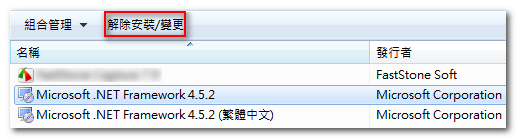
切換到 控制台\程式集\程式和功能 選取 .NET Framework 並按下 解除安裝/變更
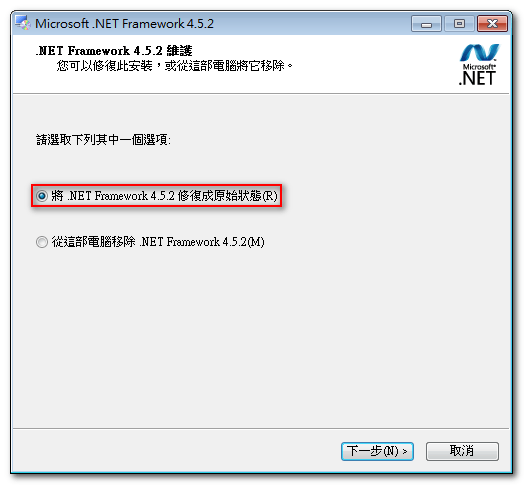
直接選取 將 .NET Framework 4.5.2 修復成原始狀態 並按下 下一步
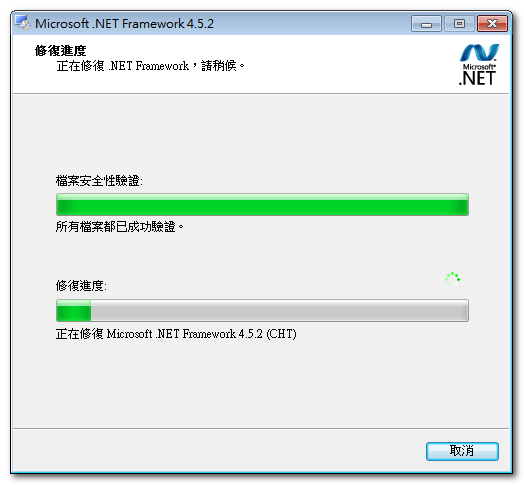
這時軟體會自行檢查修復並還原原始狀態
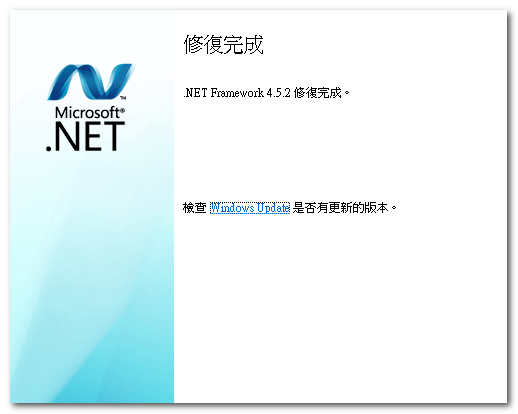
修復完成再嘗試執行原本會出錯的軟體,看看是否問題已經解決,若否就進行下一個步驟
使用 Microsoft .NET Framework Repair Tool
微軟針對 .NET Framework 容易產生的一些問題推出修復工具,將相關的修復動作整合至單一軟體之中,提供給使用者較為簡便的修復流程。
- 軟體名稱 : Microsoft .NET Framework Repair Tool 1.2
- 下載網頁 : http://goo.gl/JAets
- 支援系統 : Windows 7, Server 2003, Server 2008, 2008 R2, Vista, XP
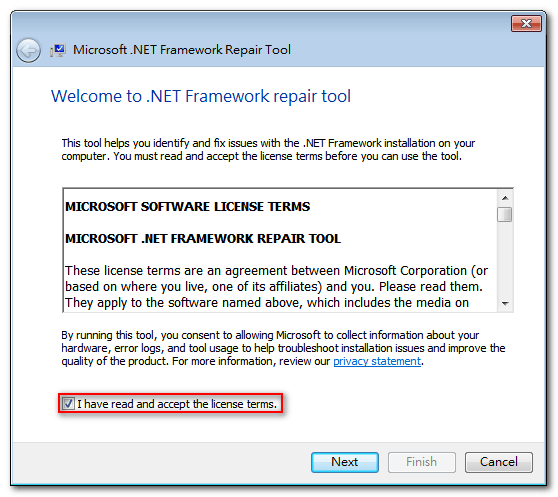
勾選同意許可條款進入下一個步驟
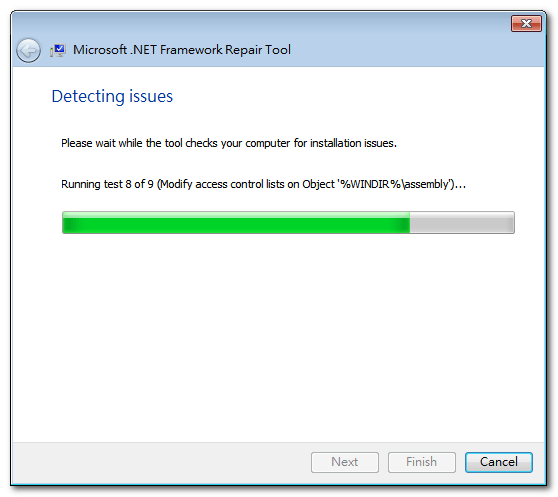
軟體本身會針對設定好的條件對系統進行分析
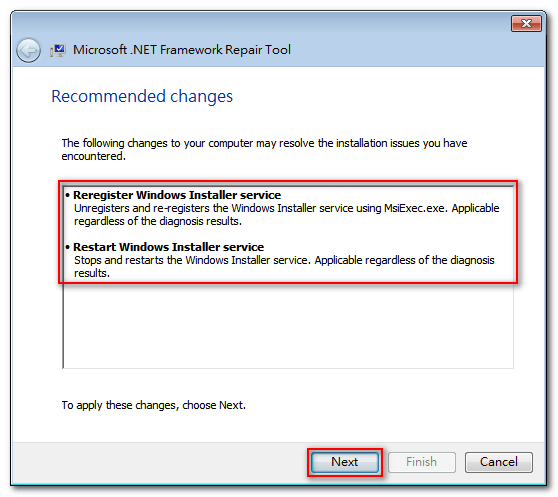
對於現行環境的分析結果提出建議修正方式
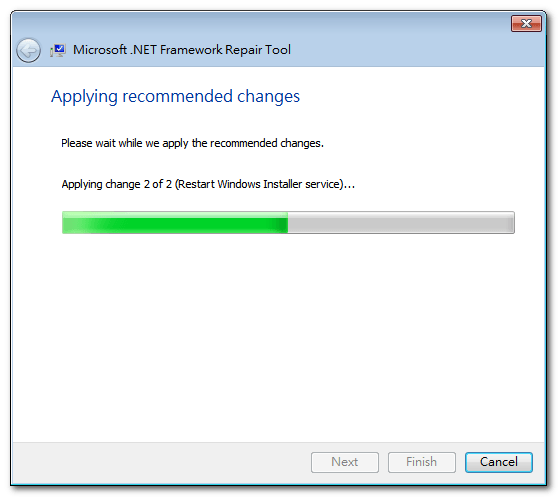
確認後就會進行修復的動作
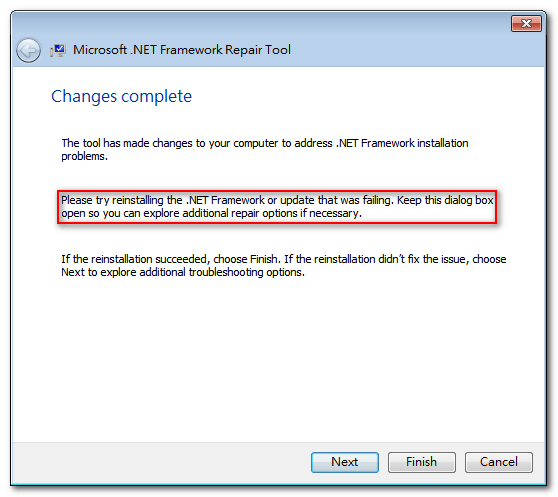
等出現上述畫面,可以先行嘗試重新安裝 .NET Framework 或者執行先前出錯的軟體,若是已經成功修復,即可按下 Finish。若是仍然有問題,可以按下 Next 讓軟體收集系統資訊,並回報給微軟作為錯誤判讀,作為下次改版是否加入修正方式的判斷依據。
若是使用上述方式依然無法解決,只好使出大絕招將其移除,這個部份 .NET Framework 雖然有內建移除功能,不過有時候在病徵嚴重的時候,甚至連反裝動作都無法正常運作,這邊建議直接使用微軟內部工程師所釋出的 .NET Framework Cleanup Tool 取而代之。


